時間:2024-01-15 來源:互聯網 瀏覽量:
在我們使用電腦的過程中,開機界麵和鎖屏壁紙是我們經常接觸到的部分,對於不少用戶來說,如何更換電腦的開機界麵壁紙和鎖屏壁紙卻是一件讓人困擾的事情。尤其是在使用Windows 10操作係統的用戶,他們可能會對這個問題更感興趣。究竟如何在Windows 10中修改開機界麵壁紙和鎖屏壁紙呢?下麵我們就來一起探討一下。
具體方法:
1.右鍵點擊桌麵左下角的開始按鈕,在彈出的菜單中選擇“設置”菜單項。
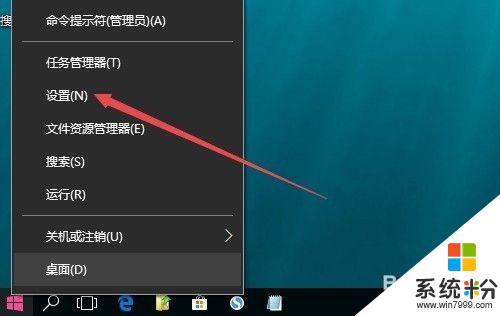
2.這時會打開Windows10設置窗口,點擊窗口中的“個性化”圖標。
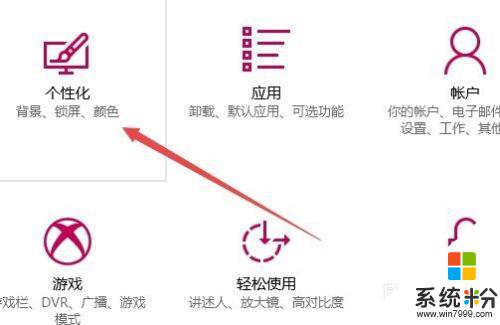
3.在打開的個性化窗口中,點擊左側邊欄的“鎖屏界麵”菜單項。
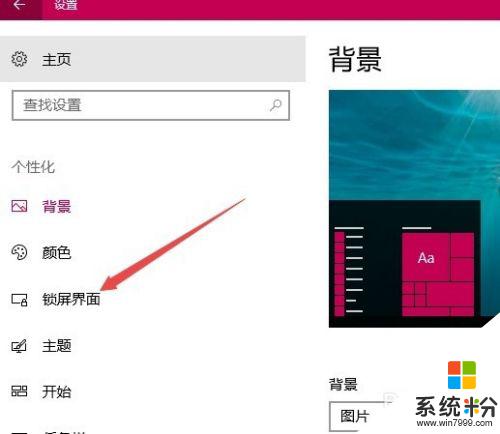
4.在右側新打開的窗口中,點擊背景下拉菜單。在彈出菜單中選擇“圖片”菜單項。
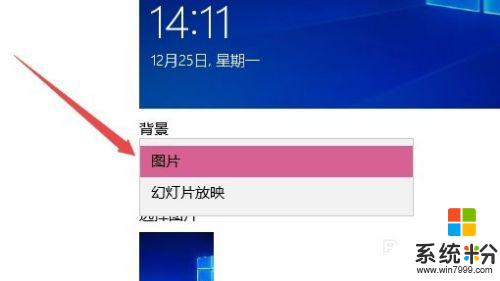
5.接著點擊下麵的“瀏覽”按鈕,選擇要設置為開機壁紙的圖片。
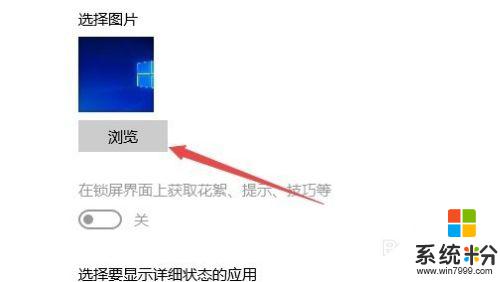
6.最後找到下麵的“在登錄屏幕上顯示鎖屏界麵背景圖片”一項,把其下的開關設置為“開”的狀態。這樣就可以把自己喜歡的圖片設置為開機壁紙了。
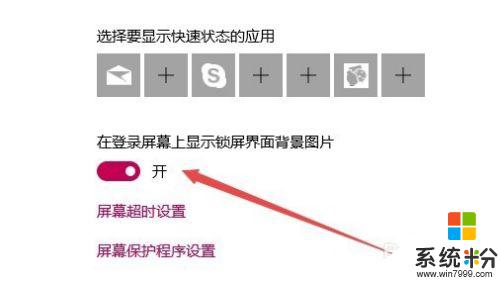
以上就是電腦開機界麵壁紙怎麼更換的全部內容,有遇到相同問題的用戶可參考本文中介紹的步驟來進行修複,希望能夠對大家有所幫助。